暗黑風格,ps調(diào)出黑暗系的哥特風格人像色調(diào)
時間:2024-03-07 17:17作者:下載吧人氣:31
分享一篇暗黑風格的調(diào)色教程,喜歡哥特風的趕緊收藏。先看效果圖:

首先是完成片和原片的對比圖

然后我來為大家分步講解下具體過程
首先分析下原圖,評價就是很平淡,人物色彩不突出,沒什么吸引人的地方。不過這張照片既然被拍出來,就有它的根本原因——因為這個角度適合放一只烏鴉啊,烏鴉有了,這張照片自然就有重心了。
那么第一步,精修,液化、磨皮、簡單調(diào)色、增加面部立體感。首先來講磨皮,大的斑塊瑕疵我是直接用修補工具處理掉的,然后呢,就可以用廣受好評的Portraiture濾鏡一鍵磨皮了,方便又快捷,當然精細點的話就把皮膚用套鎖選擇出來再濾鏡磨皮。液化就不多講了,不調(diào)、微調(diào)或者大調(diào)臉型,視情況而定,一般我比較傾向于微調(diào),畢竟在適度美化的基礎上要保證麻豆姑娘還認得出自己不是(當然如果姑娘不介意的話我也不介意無節(jié)操大力度液化……)。然后講初步調(diào)色,因為后面這張照片最終還是要轉(zhuǎn)黑白的,調(diào)色的目的還是為了凸顯照片層次。分析臉部色彩組成,可以用可選顏色選擇紅色,把唇彩加深了,人物膚色去除部分青色。最后講一個簡單加強照片層次感和對比度的方法,就是把照片圖層復制一下,調(diào)整復制圖層模式為“疊加”,調(diào)節(jié)復制圖層透明度為10%-30%即可。可以看到,精修后的圖片已經(jīng)有那么點感覺了哦。
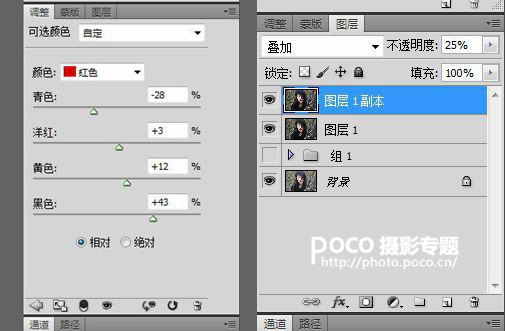

接下來就是我們的重點——烏鴉君了。下載一張看上去比較神氣帥氣又順眼的烏鴉的圖片。比如這個……羽毛順滑光潔,黑亮喜人,小眼睛里還帶點眼神光,堪稱烏鴉中的佳品……

把烏鴉圖片拖到之前修片的PSD里,調(diào)整烏鴉的大小和方向。
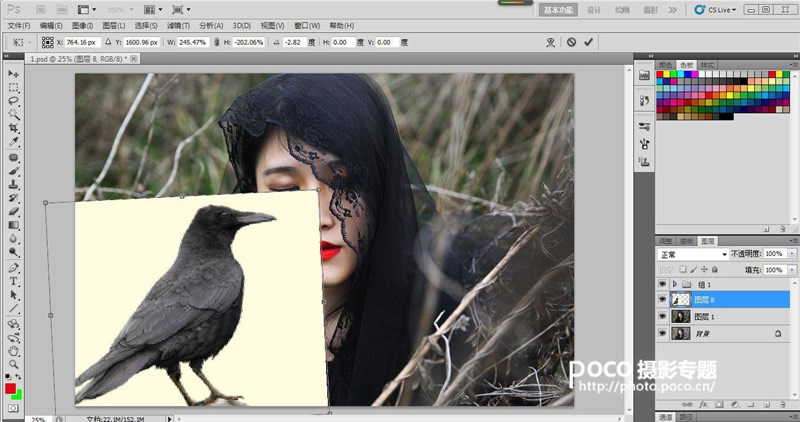
然后用魔棒工具把烏鴉摳圖出來,建個蒙版處理一下?lián)笀D之后烏鴉的白邊, 用50-70%的畫筆工具沿著烏鴉邊緣慢慢去除摳圖后遺留的白邊,這樣也可以讓烏鴉和背景融合得稍微好一點。至于為什么不用鋼筆工具摳圖,當然是因為就算用鋼筆摳圖,烏鴉的邊緣還是要處理的,既然后面都要做一樣的事情了,選擇魔棒顯然更省力省時嘛。
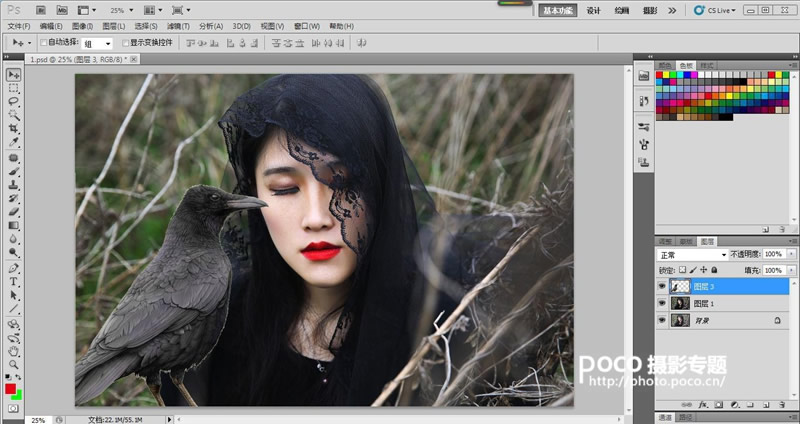
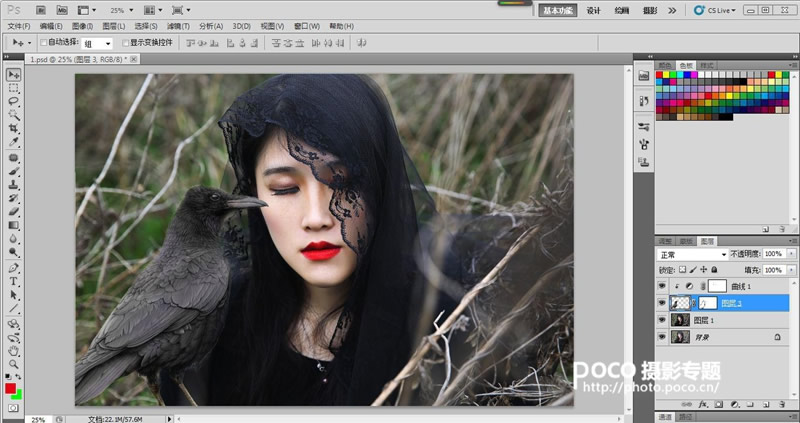
這時候把照片轉(zhuǎn)為黑白。與前期直出黑白片相比,我個人比較喜歡后期轉(zhuǎn)黑白片,因為PS建立黑白調(diào)整圖層功能太好用,可以調(diào)整各個顏色的明暗。這里我把紅色加暗了,因為想獲得更深色的唇彩,但是這樣一來面部也會變暗(因為這時候面部主要是紅色和黃色哦),為了減小對面部的影響,我提亮了黃色,另外還壓暗了綠色(即背后的草),總之是為了獲得更有黑暗氛圍的黑白片,一切跟著感覺走……

然后建立個曲線圖層調(diào)整整張圖片的明暗關系,主要是為了烏鴉君和背景光線的過渡。這里先建立一個曲線圖層拉暗整體,再次利用蒙版工具,Ctrl+Delete鍵將蒙版轉(zhuǎn)為黑色,然后用畫筆工具把想拉暗的地方涂抹出來就可以了。把烏鴉的腹部啊,腿部啊,還有外圍都暗處理,視覺上越是看不清和模糊的地方,過渡越顯得自然。

至此,烏鴉和背景粗看已經(jīng)非常融合了。不過我發(fā)現(xiàn)照片立體感還是不夠,于是又蓋印了一次圖層,仍是利用疊加處理。

然后用開掛的濾鏡(這個我當時用的是Alien Skin Exposure,別問我參數(shù)了,反正我也不記得了,一切跟著感覺走……調(diào)到順眼為止,另外這個濾鏡我用完了15天試用期就不能用了,誰給我個激活碼我會感激不盡的……),處理一下,做成復古膠片風格。當然還要調(diào)節(jié)下對比度和再次用曲線調(diào)整下圖片亮度。最后加一下銳化就完成了。銳化我比較喜歡用濾鏡-其他-高反差保留的方式,當然其他方法也是一樣的。

謝謝大家觀看,也歡迎攝友多多交流~

首先是完成片和原片的對比圖

然后我來為大家分步講解下具體過程
首先分析下原圖,評價就是很平淡,人物色彩不突出,沒什么吸引人的地方。不過這張照片既然被拍出來,就有它的根本原因——因為這個角度適合放一只烏鴉啊,烏鴉有了,這張照片自然就有重心了。
那么第一步,精修,液化、磨皮、簡單調(diào)色、增加面部立體感。首先來講磨皮,大的斑塊瑕疵我是直接用修補工具處理掉的,然后呢,就可以用廣受好評的Portraiture濾鏡一鍵磨皮了,方便又快捷,當然精細點的話就把皮膚用套鎖選擇出來再濾鏡磨皮。液化就不多講了,不調(diào)、微調(diào)或者大調(diào)臉型,視情況而定,一般我比較傾向于微調(diào),畢竟在適度美化的基礎上要保證麻豆姑娘還認得出自己不是(當然如果姑娘不介意的話我也不介意無節(jié)操大力度液化……)。然后講初步調(diào)色,因為后面這張照片最終還是要轉(zhuǎn)黑白的,調(diào)色的目的還是為了凸顯照片層次。分析臉部色彩組成,可以用可選顏色選擇紅色,把唇彩加深了,人物膚色去除部分青色。最后講一個簡單加強照片層次感和對比度的方法,就是把照片圖層復制一下,調(diào)整復制圖層模式為“疊加”,調(diào)節(jié)復制圖層透明度為10%-30%即可。可以看到,精修后的圖片已經(jīng)有那么點感覺了哦。
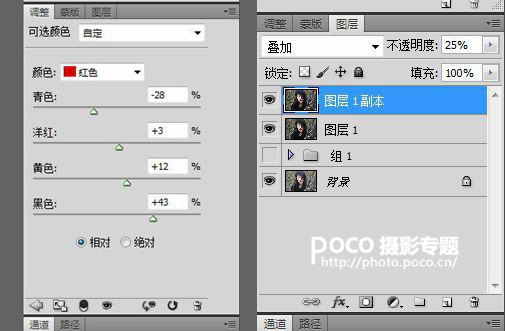

接下來就是我們的重點——烏鴉君了。下載一張看上去比較神氣帥氣又順眼的烏鴉的圖片。比如這個……羽毛順滑光潔,黑亮喜人,小眼睛里還帶點眼神光,堪稱烏鴉中的佳品……

把烏鴉圖片拖到之前修片的PSD里,調(diào)整烏鴉的大小和方向。
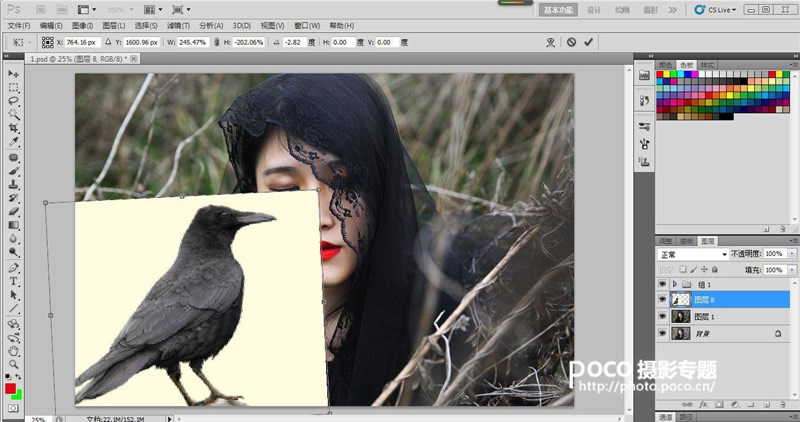
然后用魔棒工具把烏鴉摳圖出來,建個蒙版處理一下?lián)笀D之后烏鴉的白邊, 用50-70%的畫筆工具沿著烏鴉邊緣慢慢去除摳圖后遺留的白邊,這樣也可以讓烏鴉和背景融合得稍微好一點。至于為什么不用鋼筆工具摳圖,當然是因為就算用鋼筆摳圖,烏鴉的邊緣還是要處理的,既然后面都要做一樣的事情了,選擇魔棒顯然更省力省時嘛。
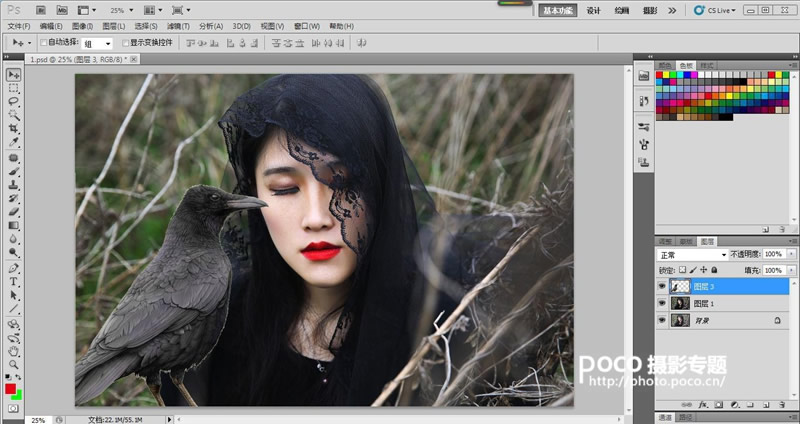
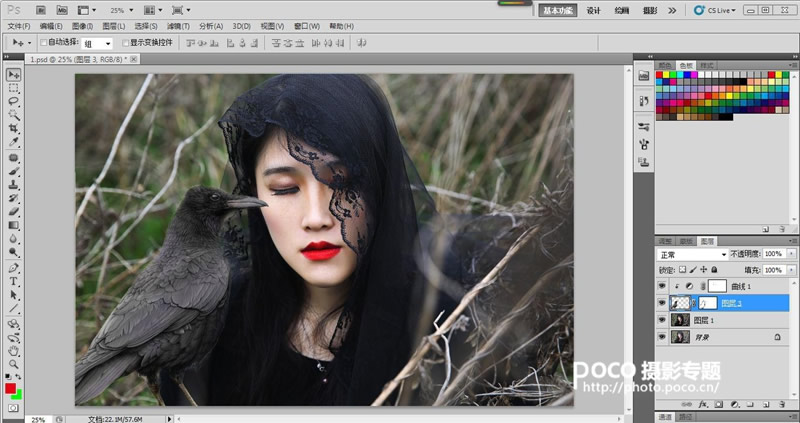
這時候把照片轉(zhuǎn)為黑白。與前期直出黑白片相比,我個人比較喜歡后期轉(zhuǎn)黑白片,因為PS建立黑白調(diào)整圖層功能太好用,可以調(diào)整各個顏色的明暗。這里我把紅色加暗了,因為想獲得更深色的唇彩,但是這樣一來面部也會變暗(因為這時候面部主要是紅色和黃色哦),為了減小對面部的影響,我提亮了黃色,另外還壓暗了綠色(即背后的草),總之是為了獲得更有黑暗氛圍的黑白片,一切跟著感覺走……

然后建立個曲線圖層調(diào)整整張圖片的明暗關系,主要是為了烏鴉君和背景光線的過渡。這里先建立一個曲線圖層拉暗整體,再次利用蒙版工具,Ctrl+Delete鍵將蒙版轉(zhuǎn)為黑色,然后用畫筆工具把想拉暗的地方涂抹出來就可以了。把烏鴉的腹部啊,腿部啊,還有外圍都暗處理,視覺上越是看不清和模糊的地方,過渡越顯得自然。

至此,烏鴉和背景粗看已經(jīng)非常融合了。不過我發(fā)現(xiàn)照片立體感還是不夠,于是又蓋印了一次圖層,仍是利用疊加處理。

然后用開掛的濾鏡(這個我當時用的是Alien Skin Exposure,別問我參數(shù)了,反正我也不記得了,一切跟著感覺走……調(diào)到順眼為止,另外這個濾鏡我用完了15天試用期就不能用了,誰給我個激活碼我會感激不盡的……),處理一下,做成復古膠片風格。當然還要調(diào)節(jié)下對比度和再次用曲線調(diào)整下圖片亮度。最后加一下銳化就完成了。銳化我比較喜歡用濾鏡-其他-高反差保留的方式,當然其他方法也是一樣的。

謝謝大家觀看,也歡迎攝友多多交流~
標簽十指剎那,暗黑風格,ps調(diào)色教程,哥特風格,暗黑風格,黑暗系

網(wǎng)友評論